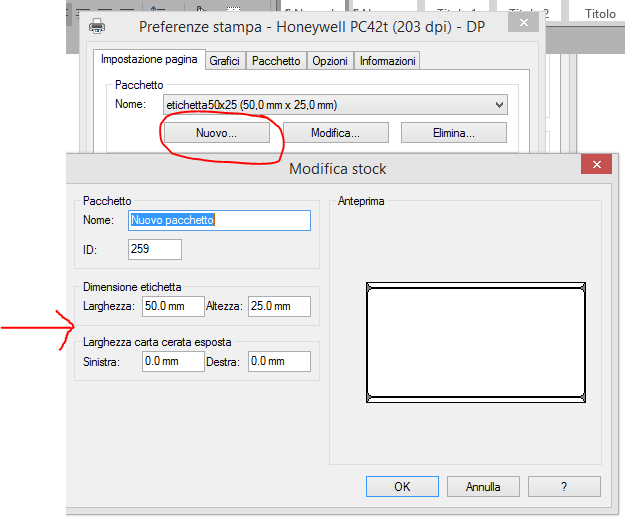Se la stampante Honeywell PC42T va in errore quando si manda il comando di stampa potrebbe dipendere da un’errata configurazione del driver.
Vediamo quali sono i parametri che devono essere opportunamente impostati in funzione del tipo di etichetta che stamperemo.
Per accedere alla configurazione dei parametri, andiamo nella carella dispositivi e stampanti e selezioniamo con il tasto destro del mouse il driver della PC42
Scegliendo preferenze di stampa si apre la schermata di configurazione del driver
I valori essenziali da impostare nel driver sono:
- la dimensione dell’etichetta o cartellino
- il metodo di stampa
- il tipo di supporto
- la temperatura
Nel tab Impostazione Pagina impostiamo la larghezza e altezza dell’etichetta
Nella sezione Pacchetto, selezioniamo Nuovo per aprire la schermata Modifica stock, dove andremo a settare i valori della larghezza e dell’altezza dell’etichetta (attenzione all’unità di misura espressa in millimetri)
==> Confermiamo i valori inseriti premendo OK
A questo punto ci spostiamo nel TAB Pacchetto per impostare i valori relativi alla metodologia di stampa
Nella sezione Impostazioni supporto configuriamo i seguenti valori:
==> Metodo di stampa: trasferimento termico se stampiamo con il ribbon (nastro di stampa)
oppure
==> Metodo di stampa: termico diretto se stampiamo senza il ribbon su un’etichetta in carta termica
Nella sezione Tipo possiamo scegliere tra 4 opzioni
==> Etichetta con spazi, se le etichette sono separate da uno spazio
==> Segno nero, se le etichette presentano una linea nera sul retro della siliconata (ad esempio le etichette trasparenti in rotolo sono separate da un black mark sul retro)
==> Striscia a lunghezza fissa o variabile: scegliamo una di queste 2 opzioni se stampiamo su supporti continui, non fustellati
La voce intensità si riferisce alla temperatura della testina. L’impostazione corretta della temperatura è fondamentale per una buona qualità di stampa
“Consigli per il settaggio dei valori di velocità e Temperatura”
In modalità a trasferimento termico, cioè quando stampate attraverso un nastro di stampa ricordate che
Nastro cera: velocità media e temperature bassa;
Nastro cera-resina: velocità media-alta temperature media
Nastro resina: Velocità bassa temperatura altaIn modalità termico diretto la temperatura deve essere impostata su valori elevati, fermo restando che la temperatura dipende dalla qualità e dal tipo di materiale utilizzato
Infine nel TAB Opzioni possiamo impostare la velocità di stampa
E’ consigliabile impostare la velocità ad un valore medio, a meno di eventuali esigenze operative
Abbiamo visto le impostazioni principali del driver, per qualsiasi altra impostazione potete contattarmi ai seguenti riferimenti
Ing. Cristina Urbisaglia
Tel. 06.51848187
Potrebbe interessarti